今後も同じエラーが繰り返し発生すると思われるため、対処方法について調べたことをまとめました。
今回のエラー内容
ブラウザ上で表示された
エラー発生: SQLSTATE[HY000] [2002] 対象のコンピューターによって拒否されたため、接続できませんでした。
phpMyAdminを開いてみると
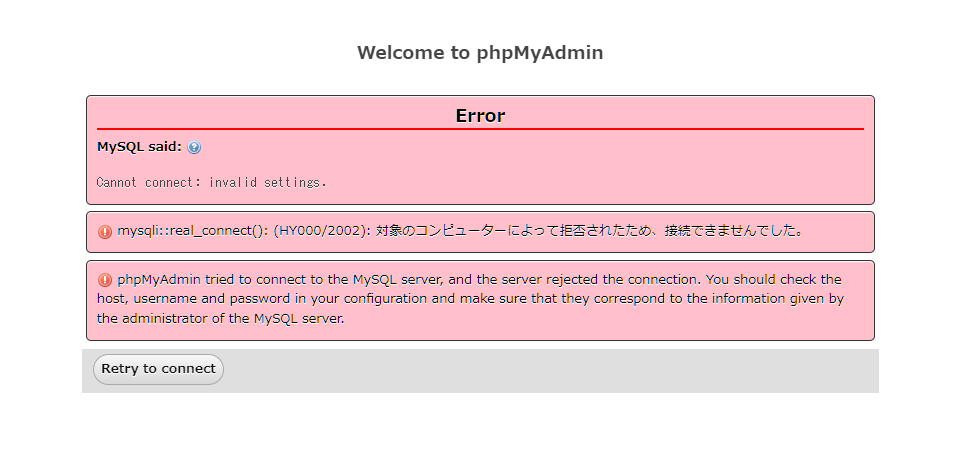
エラーコード「SQLSTATE[HY000] [2002]」とは
エラー発生: SQLSTATE[HY000] [2002] 対象のコンピューターによって拒否されたため、接続できませんでした。
MySQLデータベースへの接続に関する問題
MAMPを確認してみると
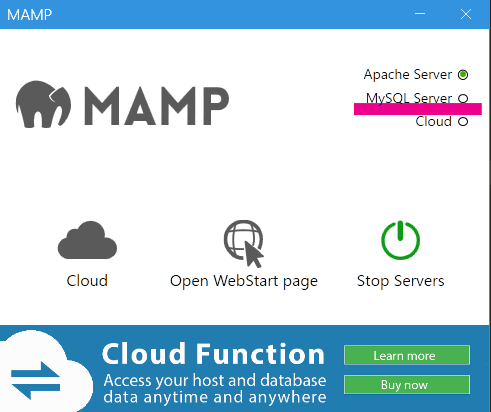
確かに、MySQLサーバーが接続されていないことが分かりました。
MySQLデータベースへ接続できない時に試すべき4つのこと
エラーコード SQLSTATE[HY000] [2002] は、MySQLデータベースへの接続に関する問題を示しています。
また、エラーメッセージには 対象のコンピューターによって拒否されたため、接続できませんでした。 とありますが、これは接続先のMySQLサーバーが接続を拒否している可能性があることを示しています。
以下は、このエラーが発生する可能性のある主な原因と、それぞれの解決策です。
MySQLサーバーのステータスが「Running」にならない場合、以下の手順を試してください。
1. MySQLサーバーを再起動する:×
MAMPアプリケーションの左上隅にある「Stop Servers」ボタンをクリックして、MySQLサーバーを停止します。その後、「Start Servers」ボタンをクリックして、MySQLサーバーを再起動します。
2.Port番号の確認|MySQLサーバーが実行されていないか、または正しく構成されていない場合:
ポート番号の競合を確認する:×
他のアプリケーションが同じポート番号(通常は3306)を使用していないかどうかを確認してください。MAMPアプリケーションのメニューから「Preferences」を選択し、「Ports」タブをクリックして、MySQLのポート番号を変更することができます。
MySQLサーバーが正しく構成されていることを確認します。設定ファイル (通常は my.cnf や my.ini) を確認し、ポート番号やホスト名などの設定が正しいかどうかを確認します。
MySQL Port: 「8889」を確認
port = 88889 を確認(合致)
3. エラーの詳細を調査する
MAMPアプリケーションのメニューから「Open Log」を選択して、MySQLのログを確認してください。ログには、MySQLサーバーの起動時に発生したエラーが表示されます。
これらの解決策を試しても問題が解決しない場合、MySQLサーバーのログファイルを確認して、エラーの詳細を調査することもできます。
C:\MAMP\logs\mysql_error_log.err
.err ファイルを右クリックファイルを開く方法を選ぶ
- Visual Studio Code
- メモ帳
4. 再インストールする
MySQLサーバーが正常に起動しない場合は、MAMPアプリケーションを再インストールしてみてください。再インストールすると、すべての設定がデフォルトに戻り、問題が解決される可能性があります。
これらの手順を試してもMySQLサーバーのステータスが「Running」にならない場合は、MAMPのサポートに連絡して、追加のサポートを受けることができます。
